Pada bulan Mei di Build 2018, kami memperkenalkan ekstensi Visual Studio IntelliCode. Ini membantu Anda menulis kode lebih cepat, menghindari kesalahan, dan menawarkan kiat pengembang, memprediksi tujuan mereka. Beberapa hari yang lalu pembaruan dirilis, secara signifikan ditujukan untuk meningkatkan interaksi dengan C #. Lebih detail di bawah cut!

Omong-omong,
ekstensi sudah berfungsi dengan Python .
Setelah
pengumuman peluncuran Visual Studio IntelliCode pada konferensi Build 2018, kami dengan senang hati menghadirkan
ekstensi Visual Studio IntelliCode yang diperbarui, yang mendukung standar pengkodean untuk C #. Ini akan membantu Anda dan kolega Anda mendapatkan kode yang lebih mudah dibaca dan konsisten. Jika Anda tidak terbiasa dengan ekstensi Intellicode, maka teknologi IntelliSense dengan dukungan AI, yang disebutkan
dalam pengumuman awal , sudah ada di dalamnya. Jika ekstensi diinstal, maka ekstensi tersebut mungkin sudah diperbarui secara otomatis. Jika tidak, maka Anda dapat menginstal ekstensi sekarang dengan mengklik tautan
ini .
Memasukkan pemformatan kode dan memformat standar ke dalam database
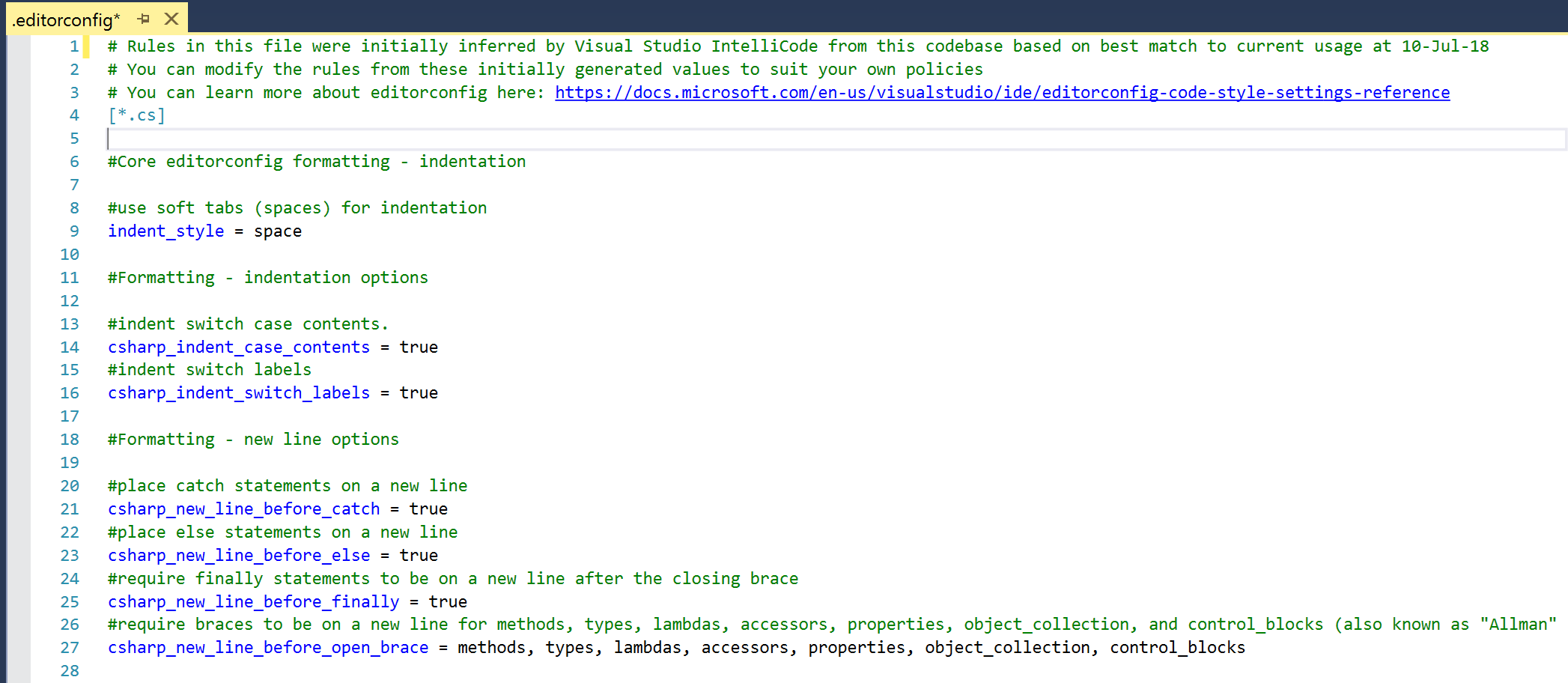
Jika kode konsisten, maka lebih mudah untuk memelihara dan membaca. Sebuah
penelitian terbaru
oleh Microsoft Research di bidang ini menunjukkan bahwa 18 persen komentar yang meminta bantuan dengan masalah kode disebabkan oleh kesalahan standar desain.
Ekstensi IntelliCode yang diperbarui memungkinkan Anda untuk menghasilkan file
.editorconfig sesuai permintaan yang sangat cocok dengan standar tata letak yang digunakan dalam kode Anda. Tidak perlu lagi bagi seluruh tim untuk memutuskan standar apa yang harus diikuti!
Dengan membuat file ini satu kali, Anda dapat menggunakannya untuk menjaga keseragaman database kode sumber untuk semua anggota grup. Anda juga dapat dengan cepat dan mudah memperbaiki masalah pemformatan menggunakan menu cepat Ctrl cepat (Ctrl + atau Alt + Enter) atau fungsi Format dokumen kustom baru (Ctrl + K, D) di
Visual Studio 2017 versi 15.8 Pratinjau 3 dan lebih tinggi.
Cara menggunakan .editorconfig
IntelliCode membuat file .editorconfig dengan memindai file kode di bawah titik yang Anda pilih untuk membuat set standar paling lengkap. Ketika dibuat, Anda akan melihat bahwa dalam daftar pesan kesalahan tentang pelanggaran standar gaya kode akan muncul; Contohnya ditunjukkan di bawah ini:
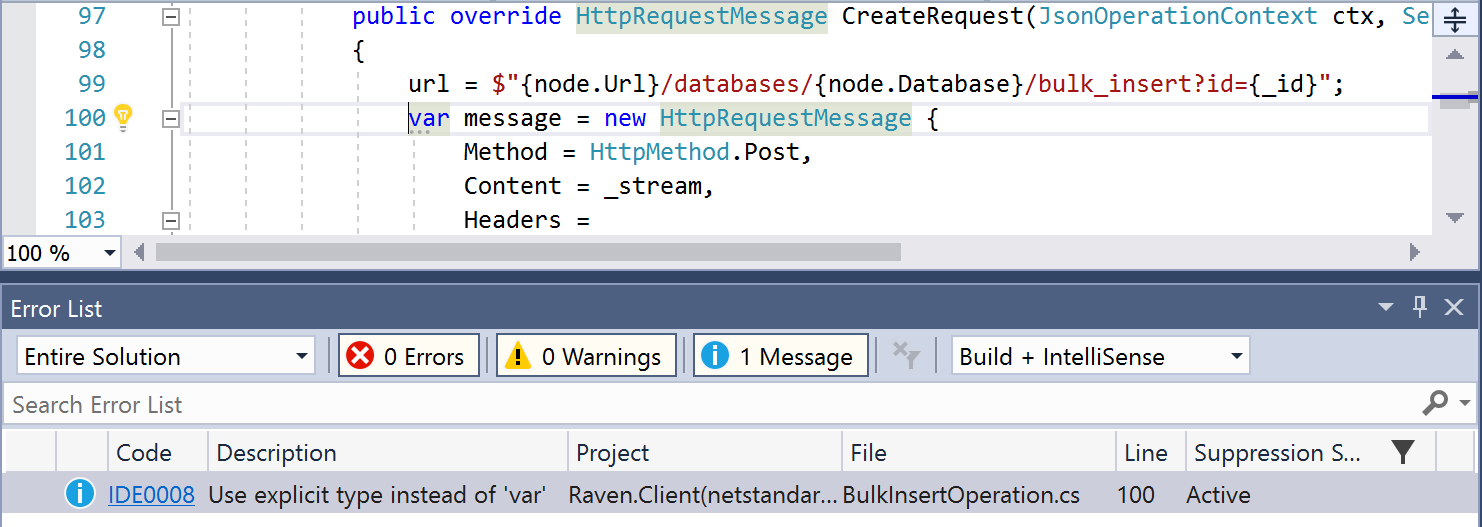
Pelanggaran gaya default sangat penting di tingkat "Pesan". Ini menunjukkan akhiran saran pada setiap baris aturan dalam file .editorconfig. Anda dapat mengkonfigurasi file jika level eksekusi berbeda diperlukan, misalnya, "Peringatan" atau "Kesalahan". Harap perhatikan bahwa pelanggaran format tidak muncul dalam daftar kesalahan, tetapi mereka dapat dengan mudah diperbaiki (lihat panduan kami di bawah).
Anda dapat mulai menghasilkan EditorConfig melalui penjelajah solusi. Cukup klik kanan pada folder dengan solusi, proyek atau subfolder yang ingin Anda terapkan standarnya, klik tambahkan, lalu file EditorConfig (IntelliCode) (File EditorConfig (IntelliCode)). Dalam kasus proyek, Anda juga dapat mengklik add, lalu item baru dan file EditorConfig (IntelliCode) (File EditorConfig (IntelliCode)).
Perhatikan bahwa file EditorConfig diterapkan secara paksa dalam urutan hierarkis ke semua file di bawahnya. Misalnya, jika Anda perlu menerapkan seperangkat standar ke seluruh solusi, masukkan .editorconfig di direktori solusi. Jika Anda memiliki subfolder atau proyek dengan standar yang berbeda, buat file EditorConfig baru untuk subfolder / proyek ini untuk menimpa standar tingkat yang lebih tinggi.
Cara memperbaiki kode untuk memenuhi standar baru
Ada beberapa cara untuk membersihkan kode Anda untuk memenuhi standar baru, tergantung pada tujuan Anda.
- Menggunakan Menu Tindakan Cepat Bola Lampu (Ctrl + atau Alt + Enter)
Jika ada masalah gaya, cahaya akan muncul (serta daftar kesalahan) sehingga Anda dapat secara otomatis memperbaiki ketidakkonsistenan. Di menu Bola Lampu, Anda dapat memilih bidang koreksi: contoh, dokumen, proyek atau solusi. - Menggunakan Fungsi Format Dokumen (Ctrl + K, D)
Jika Anda memiliki masalah dengan format atau gaya dan Anda menggunakan Visual Studio 2017 15.8 Pratinjau 3 dan lebih tinggi, maka merujuk ke fungsi Format Dokumen yang diperluas untuk lebih lanjut menghapus kode dokumen saat ini. Ini akan membantu untuk memperbaiki kode dalam dokumen ini, dan itu akan sesuai dengan standar yang baru saja dibuat, dan Anda akan dapat menghapus file segera saat Anda bekerja dengannya, memastikan konsistensi.
Harap perhatikan bahwa kemampuan tambahan untuk memformat dokumen hanya memengaruhi serangkaian masalah tertentu, yang dapat diubah di menu Alat> Opsi> Editor Teks> C #> Gaya Kode> Pemformatan> Umum> Format Pengaturan Dokumen (Eksperimen) (Alat> Opsi> Editor Teks> C # > Gaya kode> Pemformatan> Umum> Pengaturan format dokumen (percobaan)):
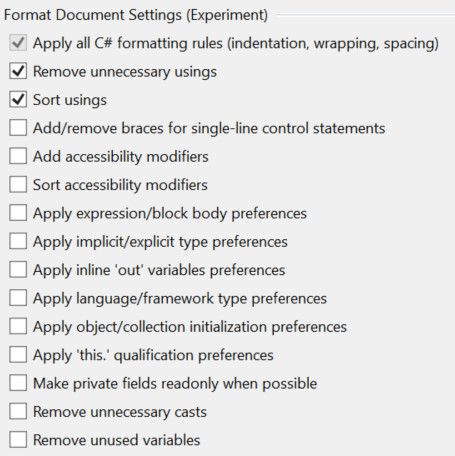
Dan perhatikan sendiri bahwa pengaturan default tidak memperbaiki beberapa standar gaya. Anda dapat menambahkannya menggunakan pengaturan alat (misalnya, pengaturan "Terapkan tipe tersembunyi / tampilkan" akan meluncurkan aturan gaya yang terkait dengan penggunaan variabel dalam kode).
Apa yang perlu Anda ketahui saat bekerja dengan EditorConfig
Ada beberapa masalah yang diketahui untuk dipertimbangkan saat bekerja dengan EditorConfig:
- Penting untuk menutup dan membuka kembali file sehingga perubahan standar yang diterapkan ditampilkan dalam versi 15.8 Pratinjau 2 dan sebelumnya.
Dalam versi Visual Studio 2017 yang dirilis lebih awal dari 15,8 Pratinjau 3, Anda harus menutup dan membuka kembali semua dokumen yang terbuka sehingga perubahan yang terjadi setelah membuat standar dalam file EditorConfig ditampilkan. Ini diperbaiki dalam versi 15.8 Pratinjau 3. - Saat membuat file menggunakan kotak dialog File-Item Baru, "1" ditambahkan ke nama file.
Jika Anda menggunakan jalur ke kotak dialog File-Item Baru di versi Visual Studio sebelum 15,8 Pratinjau 3 untuk membuat file EditorConfig, Anda harus menghapus awalan “1” tambahan secara manual dalam nama file EditorConfig. Ini diperbaiki dalam versi 15.8 Pratinjau 4.
Terima kasih atas minat Anda pada IntelliCode. Kami akan dengan senang hati menerima umpan balik Anda dan meningkatkan IntelliCode seiring kemajuan proyek. Gunakan
halaman saran untuk memberikan pendapat Anda. Jika Anda menemukan masalah dengan ekstensi, gunakan fungsi
Laporkan Masalah yang ada dalam Visual Studio, tulis dalam laporan Anda bahwa ini adalah IntelliCode. Ini akan membantu kami mengumpulkan informasi yang diperlukan untuk menyelesaikan masalah.
Beri kontribusi Anda
Seiring kami memperluas kemampuan kami untuk mencakup lebih banyak kasus penggunaan dan bahasa pemrograman, kami akan menyediakan akses awal terbatas ke IntelliCode.
Daftar untuk mendapatkan akses ke versi uji coba terbatas untuk menjadi peserta tes dan jadilah yang pertama tahu tentang perubahan tersebut.